Как восстановить чат в вайбере после удаления — а можно ли это вообще сделать?
Содержание:
- Как создать резервную копию переписки в Viber на Android
- Способы восстановления переписки
- Как восстановить переписку
- Как восстановить переписку в Вайбере с помощью специальных программ
- Восстановление удаленных переписок в Вайбере
- Восстановление приложения
- Резервное копирование
- Android
- Об удалении сообщений в Вайбере
- Как восстановить удаленные сообщения в Вайбере из резервной копии для Андроид и iOS
- Можно ли перенести Вайбер на другой телефон
Как создать резервную копию переписки в Viber на Android
Возможности многих известных мессенджеров предусматривают резервное копирование переписки. В этом случае, следует заблаговременно побеспокоиться об этом и активировать функцию.
Заранее создайте копию и время от времени обновляйте ее вручную. Чтобы это сделать, следуйте инструкции:
- Запустите Viber и зайдите в настройки через главное меню.
- Откройте пункт «Учетная запись», затем нажмите на «Резервное копирование».
- Подтвердите действие кнопкой «Создать копию».
- В случае, если на устройстве несколько аккаунтов, выберите нужный и согласитесь на доступ.
После сделанных действий начнется процесс копирования сообщений. Они сохраняются в облачном хранилище Google Диск, поэтому у вас должен быть аккаунт Гугл. Но практически все владельцы смартфонов на базе Android зарегистрированы системе.
Сделать это несложно:
- Через меню открыть настройки, затем пункт «Вызовы и сообщения».
- В открывшемся окне выберите «Журнал электронных сообщений». Начнется копирование файлов, дождитесь окончания.
- Появится поле, куда нужно ввести адрес электронной почты.
- Подтвердите отправку.
Сохраненная переписка будет отправлена в формате архива. Но такой способ не предназначен для десктопной версии Viber, только для мобильных устройств.
Способы восстановления переписки
Если вы удалили чат или отдельные сообщения и теперь хотите их восстановить, то для Айфонов реальными являются три основных способа: через само приложение Вайбер, через программу iTunes или через хранилище iCloud. Внимательно ознакомьтесь с каждым из способов и строго соблюдайте инструкцию.
С Айфона
Самым простым, быстрым и удобным способом является восстановление сообщений и истории звонков с телефона через само приложение Вайбер. Однако такой вариант сработает только в том случае, если ранее вы в настройках активировали функцию резервного копирования. Как это проверить:
- Заходите в приложение Вайбер.
- Внизу нажимаете на кнопку «Еще».
- Переходите в меню настроек.
- Выбираете «Учетная запись», а далее нажимаете «Резервное копирование».
Если данная опция будет включена в вашем Вайбере, то вам достаточно нажать внизу на кнопку «Восстановить». После чего вся ваша переписка обновится, вплоть до удаленных сообщений. Подобный способ работает и при удалении Вайбера и повторного скачивания приложения на этот же или другой смартфон
Если вы заметили, что история звонков и чатов обновилась только до определенной даты, то обратите внимание на периодичность архивирования копии переписок. В настройках пункта «Резервное копирование» есть возможность выбирать регулярность пересохранения информации с Вайбера – год, месяц, неделя, день
Восстановить переписку в Viber
С резервной копии iTunes
Следующим способом восстановления утраченной или удаленной переписки мессенджера является обращение за помощью к специализированной программе для iPhone и компьютеров. Называется она iTunes. Это вспомогательная утилита, которая скачивается на ноутбук или компьютер и является связующей для двух устройств (ПК и смартфона). С ее помощью можно полностью синхронизировать данные смартфона и iTunes. Но, чтобы восстановить нужную информацию с Айфона, требуется не просто подключить телефон через шнур к компьютеру, но и предварительно активировать функцию «Резервная копия». Если вы не помните, сохраняется копия или нет, то проверьте это следующим образом:
- Подключаете смартфон к компьютеру через шнур.
- Запускаете iTunes.
- После того как два устройства будут сопряжены, вы увидите в программе активный значок телефона черного цвета (возле раздела «Музыка»).
- Нажимаете на него и переходите в меню мобильного устройства.
- Чуть ниже будет представлено отдельное поле с названием «Автоматическое создание копии».
- Если под ним стоит галочка «Сохранять в iTunes», то вы сможете восстановить удаленный файл, целую переписку или отдельное сообщение, после того как нажмете «Восстановить из копии».
С резервной копии iCloud
Обязательной учетной записью и основным хранилищем для устройств от компании Apple является сервер iCloud. Аккаунт на почте iCloud привязывается к вашему смартфону и регистрирует его данные в системе после покупки. Чтобы ваша переписка сохранялась в облачном хранилище на вашем телефоне, в настройках «Учетные записи и пароли», нажимаете «iCloud», и под пунктом «Хранилище» в iCloud Drive, должен быть активен Viber. Если данное правило соблюдено, то получить доступ к удаленным сообщениям вы сможете:
- Зайдите с телефона или с компьютера на почту iCloud под своей учетной записью.
- Перед вами откроется такое же меню, как и на телефоне.
- Выбираете папку «iCloud Drive».
- Открываете Вайбер и сможете посмотреть удаленные сообщения.
Вы должны понимать, что если до того, как вы удалили сообщение, вы не произвели ни одного действия по созданию резервной копии Вайбера – ни через приложение, ни через iCloud, ни через iTunes, восстановить переписку у вас не получится. Поэтому если вы и дальше собираетесь пользоваться Вайбером, то не поленитесь и настройте свое устройство для комфортного его использования.
Как восстановить переписку
Есть и другие способы, которые помогут восстановить удаленную переписку, кроме предложенного резервного копирования.
Архивирование инструментами самого мессенджера
Не каждый знает, но Вайбер обладает своим встроенным инструментом, который предназначенный для архивирования переписки. Чтобы им воспользоваться и сделать копию истории ваших переписок в Вайбере, выполните такие действия:
- Войдите в приложение.
- Нажмите «Еще», внизу экрана.
- Откройте раздел «Настройки».
- Выбираете пункт «Вызовы и сообщения», далее «Журнал электронный сообщений».
- После чего создается архивная копия сообщений из ваших переписок.
- Указываете почтовый адрес, куда отправить заархивированную переписку.
Backup Text for Viber
Помимо встроенных функций по копированию чатов и восстановлению удаленных сообщений вы можете воспользоваться вспомогательными инструментами, а если быть конкретнее, то программами. Одной из таких является Back Text for Viber. С ее помощью можно сделать бэкап. Приложение Back Text for Viber обладает следующими функциями:
- сохраняет переписку на телефоне;
- фильтрует диалоги;
- отправляет историю переписки на указанный электронный адрес, на карту памяти или на Гугл Диск;
- позволяет сохранять не только текст переписки, но и текстовые сообщения в формате html, а также изображения и смайлики.
В зависимости от настроек программы вы сможете периодически отправлять резервную копию не только ваших переписок в Вайбере, но и бэкап приложения в целом. Для начала использования в обычном порядке найдите данную программу в Play Market, скачайте ее, войдите в главное меню, выберите «Приложения» и сохраните данные по выбранному объекту – Viber. Сохраненная копия также будет храниться и в папке самой программы.
Если переписка уже удалена
Как мы уже говорили, если у вас не включена функция периодического резервного копирования ваших историй в Вайбере или не установлена дополнительная программа для бэкапа, то восстановить удаленную переписку никак не получится. При этом нет никакого смысла обращаться в службу поддержки, так как данные переписки хранятся не на центральном сервере, а на вашем телефоне. И если вы случайно или неслучайно удалили историю сообщений, то вернуть ее нельзя.
Как восстановить переписку в Вайбере с помощью специальных программ
Надежный метод вернуть удаленные сообщения в Вайбере — использовать одно из многочисленных приложений. Ниже рассмотрим две программы, которые получили наибольшее распространение у пользователей.
Titanium Backup
Программа Titanium Backup доступна в магазине приложений. Это чрезвычайно мощный инструмент, позволяющий делать бэкап всех программ на телефоне. С его помощью можно восстановить сообщения в Вайбере после удаления в течение нескольких минут. Программа имеет более 25 миллионов скачиваний и распространяется больше, чем на 30 разных языках. Это лишний раз говорит о ее надежности.
Алгоритм действий следующий:
- Поставьте приложение.
- Выберите вариант создания резервной копии всего пользовательского ПО.
- В меню укажите программы, которые необходимо будет восстановить.
- Кликните значок справа вверху и дождитесь сохранения копии.
Для возврата переписки сделайте следующее:
- установите то же приложение на новом устройстве;
- укажите путь к папке;
- дождитесь загрузки информации.
Многие спрашивают, можно ли в Viber восстановить переписку после удаления без установки Titanium Backup на новое устройство. Это возможно. Для этого проделайте такие шаги:
На старом устройстве войдите в документы SD-карты и найдите название папки Titanium Backup.
Отыщите файл с названием com.viber.voip-YYYYYYYY-YYYY.tar.gz, где Y — цифры
Особое внимание уделите первым символам, ведь по ним можно увидеть день копирования информации.
Войдите в архив и зайдите в папку с файлами. Для этого нужны рут-права и файловый менеджер.
Найдите раздел datadatacom.viber.voipdatabases, где и хранятся интересующие папки, а именно viber_data и viber_messages.
Копируйте их на новое устройство.
Backup Text for Viber
При ответе на вопрос, можно ли восстановить удаленные сообщения в Вайбере, эксперты говорят утвердительно и рекомендуют использовать упомянутую программу. С ее помощью можно экспортировать данные из приложения и преобразовывать их в разные форматы. Для пользования ПО Вайбер должен иметь версию от 3.0 и выше. Особенности софта — возможность отправки на электронную почту, фильтр по разговору, дате или типу сообщения. Доступен экспорт в Excel, текстовую версию, html и другие форматы.
Чтобы восстановить информацию в Вайбере и посмотреть удаленную переписку, необходимо наличие предварительно сохраненной копии. Для использования программы сделайте следующее:
- войдите в приложение Viber;
- кликните на кнопку Меню;
- жмите Дополнительные параметры;
- перейдите по разделу Настройки;
- жмите на Отправить историю сообщений по электронной почте;
- укажите Backup Text for Viber;
- начните отправку писем.
Программа интуитивно понятна, поэтому с ее пользованием не возникает трудностей. В зависимости от ситуации можно выбрать подходящий вариант сохранения сообщений.
Восстановление удаленных переписок в Вайбере
Для того, чтобы прочесть удаленное сообщение или даже весь чат, потребуется его предварительно заархивировать. Сделать это можно самыми разными способами. Например:
- Включить программу Viber.
- Открыть главное Меню приложения.
- Здесь выбрать пункты: Настройки – Учетная Запись – Резервное копирование.
Система предложит сохранить все данные на Google Диске. Останется согласиться с этим и дождаться окончания процесса заархивирования.
- Включить Viber.
- Открыть главное Меню.
- Выбрать пункты: Настройки – Вызовы и сообщения – Отправить историю сообщений.
Будут предложены различные варианты отправки архива с перепиской. Это может быть тот самый Гугл Диск, а могут быть электронная почта, сообщения в соцсетях.
После того, как файл переписки был отправлен по нужному адресу, остается его открыть там с помощью какого-нибудь текстового редактора – и прочесть сообщения.
Впрочем, нередко этого вполне хватает для того, чтобы вспомнить нужную информацию. Только не стоит забывать вовремя проводить архивацию истории.
Что же касается того, можно ли восстановить удаленный чат в Вайбере, если не была произведена его предварительная архивация, то сделать это в настоящее время невозможно. Если чат был удален, но при этом пользователь забыл произвести синхронизацию, всю переписку можно считать утерянной безвозвратно.
К примеру, после обновления Вайбера (версия 6.8.7) пропали сообщения у многих пользователей. После 16 мая число соответствующих поисковых запросов значительно возросло в Google и Yandex системах, что было зафиксировано указанными сервисами. К добавленным новым функциям (отдельные рингтоны для различных чатов, приблизительно около 20 мелодий), появился неприятный сбой.
Как потом обнаружилось, в некоторых пользователей приложения в Вайбере пропали сообщения с коллегами или друзьями. Вернуть, к сожалению, такие чаты не получиться, вся конфиденциальная информация находится непосредственно на самом смартфоне и в соответствии с политикой разработчиков на сторонних серверах переписка не хранится. Единственный вариант обратиться за помощью к тому, с кем велась переписка. В этого человека независимо от вас хранится история переписки, его можно попросить переслать фотографии или видео.
Несколько слов как избежать в этой ситуации, если для вас информация в Вибере ценная – обязательно делайте резервную копию перед обновлением программы. Процедура не сложная и более подробно описана в статье: Как восстановить сообщения в Вайбере.
Еще на практике очень часто встречается, что в результате действий самого пользователя – случайное удаление полученных фото в Вайбер. Не нужно впадать сразу в панику и хвататься за сердце. Восстановить данные можно даже после форматирования жесткого диска компьютера или карты памяти на смартфоне. Помните, все файлы остаются на месте, они просто помечаются, как свободное пространство и по этому адресу можно записывать другие файлы.
Что делать в таком случае?
- User photos – фотографии профилей контактов;
- Viber Images – картинки, полученные от других пользователей.
- Viber V >Вот в последних двух каталогах и можно просмотреть файлы, возможно вы найдете, то что пропало в сообщениях в Вайбере.
2. Если хватает навыков – воспользоваться одной из программ по восстановлению данных, сейчас их большое количество, из проверенных приложений можно рекомендовать Hetman Partition Recovery.
Восстановление приложения
Как восстановить удаленный Вайбер на телефоне на старый номер или само приложение, расскажем в этом разделе. Бывают разные ситуации с гаджетами, например, ты поменял телефон или удалял программу на время. Не беда! Здесь мы разберем разные ситуации и попытаемся помочь. Во-первых, давай посмотрим как восстановить Вибер после удаления на телефоне. Если ты не удалял свою учетную запись, а только убрал приложение из смартфона, то вернуть его очень легко. Для этого нужно всего лишь зайти в Магазин приложений своей операционной системы и скачать заново саму программу. Например, чтобы восстановить Viber на Айфоне после удаления, нужно зайти в App Store и там ты увидишь кнопку «облака и стрелку», то есть приложение в облачном хранилище.
Далее ты просто вводишь свой номер и система сразу предложит восстановление. Но многих волнует вопрос, если удалил Вайбер на телефоне — как восстановить из резервной копии?
Важно! Если ты делал резервные копии, то восстановление данных в Вайбере будет автоматической процедурой. Другой случай, когда нужно вернуть на другом телефоне или устройстве
Здесь может быть три варианта -на старый номер, без сим карты, перенос на новые цифры телефона
Другой случай, когда нужно вернуть на другом телефоне или устройстве. Здесь может быть три варианта -на старый номер, без сим карты, перенос на новые цифры телефона.
- На старый номер-алгоритм тот же, просто скачать приложение заново.
- Без сим-карты на новый номер — здесь уже восстановить данные никак не получится.
- Если у тебя сохранилась сим-карта и ты хочешь перенести историю переписок на новые цифры, то посмотри статью как изменить номер в Viber без потери чатов, стикеров, контактов.
Вернуть старую версию
Вернуть старую версию Вайбер на Андроид — хотим затронуть и такой момент, если ты хочешь скачать предыдущую версию. Да, бывают такие ситуации, когда после обновления версии телефон просто ее «не тянет». Допустим, не работают видеозвонки или приложение вылетает. В этом случае, конечно, рекомендуем установить версию Вибера «постарше». Мы собрали все старые версии Viber на одной странице, все файлы проверены и безопасны.
Пропал значок на экране Восстановить значок Вайбер на телефоне не трудно, если знаешь, где находится список приложений. Посмотри, есть ли Viber в нем. Но если и из списка приложений пропала программа, то ее необходимо установить и активировать заново.
Добрый день! Хотел удалить и забанить одного контакта из вайбера, а случайно удалил все переписки. Как восстановить? Ответить ↓
Без резервной копии восстановить нельзя. Ответить ↓
Нет в вайбере функции «отправить историю сообщений» и уже давно, Ответить ↓
Украли телефон. На новый восстановила вайбер, но переписка и контакты пропали, как можно восстановить, если не делала резервные копии Ответить ↓
Только из резервной копии Ответить ↓
добрый день. была создана резервная копия. при переустановке приложения удалился скрытый чат(очень важный). как его восстановить? Ответить ↓
Скажите, как открыть этот файл с гугл диска? «Копия будет находиться на Google Диск, открыть нужно через компьютер!» Из опций только Удалить данные приложения Ответить ↓
слетели настройки вайбер не видно номера которые были в вайбере, что делать , возможно не удалять . а востановить. Пробывал через настройки синхронизировать ,ничего не получилось. что можно сделать.Спасибо Ответить ↓
Здравствуйте. 1.5 года назад я переписывалась по вайберу с молодым человеком. муж заподозрил и сказал что восстановит всю переписку. могу я у себя на телефоне в вайбере как то все удалить безвозвратно. спасибо. Ответить ↓
Всем привет, дорогие читатели! И сегодня я расскажу вам как восстановить удаленную переписку в вайбере, и можно ли это вообще сделать после удаления сообщений. Данное приложение имеет возможность восстановления сообщений, но для этого, иногда, потребуется установить еще одно. Поехали смотреть как?
Резервное копирование
Для того чтобы не потерять важную переписку многие пользователи Вайбера прибегают к функции резервного копирования. Данная функция позволяет сохранить вашу переписку в защищённом облачном хранилище, откуда вы в любой момент сможете восстановить её.
Для начала давайте разберемся, как файлы сохраняются в облачное хранилище.
- Поскольку все ваши данные будут сохраняться в облачном хранилище Google диск, то первым делом понадобится завести себе учётную запись там, сделать это довольно просто:
- Зайдите в поисковик Google.
- Нажмите на кнопку “Войти” в правом верхнем углу.
- Выберите вариант “Создать аккаунт”.
- Далее вам нужно будет ввести все данные, которые у вас запросит система и согласиться с правилами пользования и политикой конфиденциальности, после чего ваш аккаунт будет создан.
- Больше делать ничего не нужно, всем зарегистрированным в Googleпользователям автоматически предоставляется облачное хранилище объёмом в пятнадцать гигабайт.
- Теперь, когда у вас есть облачное хранилище, перейдём к его синхронизации с нашим приложением, для начала зайдите в Viber.
- Зайдите в меню настроек и выберите пункт “Резервное копирование”.
- Выберите вариант “Создать копию”.
- Когда вас попросят выбрать свой аккаунт, нажмите на кнопку “Добавить аккаунт” и введите данные из профиля Google, который мы создавали чуть раньше.
- В появившемся окне нажмите “Разрешить”.
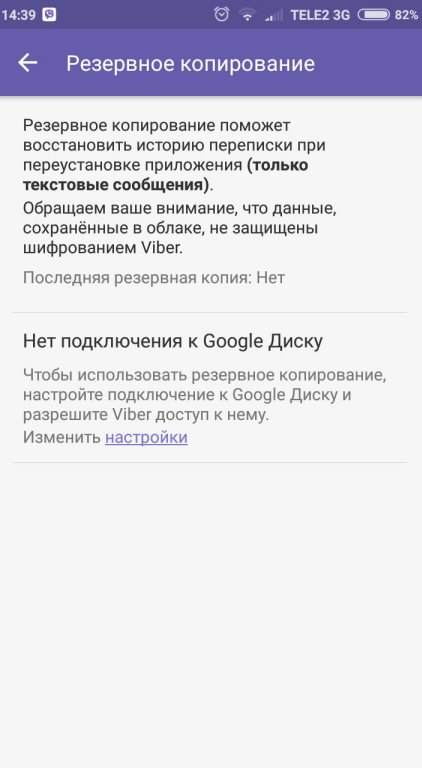
Вот и всё, теперь вся ваша переписка сохранена в облаке. Вы можете не только восстановить её на данном устройстве, но и восстановить после переустановки на другое устройство и даже на другом аккаунте, достаточно лишь синхронизироваться с хранилищем.
Как это собственно сделать:
- Точно так же как и до этого заходите в раздел “Резервное копирование”.
- Здесь выбираете вариант “Восстановить”.
- Добавляете свой аккаунт и нажимаете “Разрешить”.
После этого все ваши сохранённые переписки окажутся у вас в телефоне.
Возможно, некоторые из вас уже задались вопросом, а можно ли сделать так чтобы данные в облако загружались автоматически или же придётся всё делать вручную. К сожалению, функция автоматического создания резервной копии присутствует только на IOS, обладателям же устройств на других платформах придётся проводить данную процедуру вручную.
Для обладателей IPhone, инструкция как включить автоматическое создание резервных копий:
- Зайдите в приложение.
- Нажмите на кнопку “Ещё” (три кружка в правом нижнем углу).
- Выберите “Настройки”.
- Найдите пункт “Резервное копирование”.
- Во вкладке резервного копирования включите функцию “Создавать автоматически”.
- Выберите частоту создания копий (еженедельно или ежемесячно).
После этого резервные копии вашей переписки будут автоматически сохраняться в облачное хранилище, раз в неделю или раз в месяц. Кроме автоматических сохранений вы в любой момент можете самостоятельно сохранить копию переписок.
Android
В Viber для Android восстановление удалённых из адресной книги мессенджера записей возможно осуществить одним из следующих методов.
Способ 1: Переписка
Если вы стёрли только запись адресной книге, но при этом не уничтожали переписку и/или не прерывали совместное участие в групповых чатах с удалённым из «Контактов» лицом, восстановить сведения будет чрезвычайно просто.
Диалог
Группа
-
Если беседа с удалённым из адресной книги пользователем тет-а-тет не сохранилась, вспомните, возможно, и вы, и он — участники какой-либо одной группы в мессенджере. При таком положении вещей откройте Viber и перейдите в групповой чат.
-
В группах возможно просмотреть данные того или иного участника и сохранить их в адресную книгу своего мессенджера. Мы уже описывали реализацию этой возможности в отдельной статье на нашем сайте, — воспользуйтесь представленной в ней инструкцией.
Подробнее:
Способ 2: Резервная копия сообщений
В случае если вы заранее обеспечили регулярное или сделали бэкап сообщений перед тем, как стереть из мессенджера контакт и удалить чат с ним, можете предпринять для решения задачи из заголовка этого материала следующие шаги.
-
Откройте Вайбер и проведите процедуру восстановления данных из резервной копии, как описано в доступном на нашем сайте материале.
Подробнее:
-
Перейдите в восстановленный диалог с удалённым из адресной книги Viber пользователем и выполните предыдущую инструкцию из настоящей статьи.
Способ 3: Контакты Android
Поскольку адресные книги Aндроид и Вайбер синхронизируются, то есть, по сути, представляют собой один и тот же список, удалённые из мессенджера сведения о том или ином человеке можно вернуть на место путём восстановления записи в «Контактах» телефона.
-
В зависимости от доступного и активированного на вашем смартфоне метода резервного копирования контактных данных других пользователей, проведите их восстановление, действуя по одной из представленных на нашем сайте инструкций.
Подробнее: Восстанавливаем удаленные с Android-девайса контакты
- На всякий случай проверьте наличие у приложения Viber доступа к модулю «Контакты» ОС и предоставьте это разрешение, если оно отозвано. Путь следующий (может несколько отличаться в зависимости от версии операционки и варианта Андроид-оболочки):
- «Настройки» Android — «Приложения» — «Все приложения»;
- Далее: «Viber» — «Разрешения приложений»;
Переключатель «Контакты» на открывшемся экране должен быть активирован. Если это не так, переведите его в положение «Включено».
Запустите Вайбер. Вы уже можете создавать чат с удалённым ранее из «Контактов» пользователем — после успешного восстановления его данные должны вновь наличествовать в адресной книге вашего мессенджера.
Об удалении сообщений в Вайбере
В Вайбере можно удалить любое сообщение в чате с одним собеседником и даже в групповых чатах. Можно удалять как собственноручно отправленную информацию, так и полученную от других.
Функция удаления стирает сообщения двумя способами:
- только у того, кто является инициатором удаления;
- у инициатора удаления и у его собеседника.
Стоит сделать одну важную ремарку перед инструкцией.
Поэтому если вы хотите оставить для себя возможность восстанавливать удаленные диалоги и их части, настройте предварительно резервное копирование
Также важно знать, что восстанавливаются только текстовые сообщения, медиафайлы же не попадают в бэкапы и восстановлению не подлежат
Перейдем к практике. Как удалить переписку или ее часть?
Только у себя
Самый простой способ удалить у себя переписку в Вайбере – стереть полностью весь диалог с оппонентом одним махом. Для этого нужно перейти в общий раздел Вайбера с чатами, нажать пальцем на конкретный диалог и, удерживая нажатие, провести пальцем влево до появления бокового меню. В нем нужно нажать кнопку «Удалить» – чат сразу же исчезнет. Переписка удалится только у инициатора удаления, оппонент будет продолжать ее видеть. При этом никаких уведомлений о том, что с одной из сторон переписка была удалена, никем получено не будет.
Удаление сообщений Вайбер на своем устройстве
Чтобы удалить у себя одно или несколько сообщений в каком-либо чате, необходимо:
- перейти в нужный диалог;
- нажать на поле с тем сообщением, которое требуется удалить, и удерживать нажатие до появления всплывающего меню;
- в появившемся меню выбрать и нажать кнопку «Удалить» при этом напротив всех сообщений в диалоге появятся светлые кружки, а выбранное сообщение пометится галочкой в фиолетовом кружке;
- если в диалоге требуется удалить не одно сообщение, а несколько, помимо уже выбранного необходимо отметить и другие сообщения, нажав пальцем на светлые кружки напротив них и выделив их галочками;
- после того, как вся намеченная к удалению информация выделена, нужно нажать на значок «Корзина» внизу экрана;
- в появившемся после этого меню нужно выбрать кнопку «Удалить N у меня» (N здесь – это число удаляемых сообщений).
Теперь сообщения удалены. Они стерлись у инициатора удаления, но при этом остались видны у его собеседника.
У себя и собеседника
Чтобы удалить одно сообщение или сразу несколько и у себя, и у собеседника, необходимо:
- выполнить все те же действия, что и для случая удаления у себя, за исключением последнего (т.е. перейти в диалог, подсветить галочками все сообщения, которые планируется стереть, нажать на значок «Корзина»);
- в появившемся после этого меню нужно выбрать кнопку «Удалить N у всех» (N здесь – это число удаляемых сообщений).
Удаление сообщений Вайбера у всех пользователей в чате
Как восстановить удаленные сообщения в Вайбере из резервной копии для Андроид и iOS
После установки и повторной активации Viber можно вернуть переписку и продолжить общение в прежнем режиме. Перед тем как восстановить удаленные сообщения в Вайбере, убедитесь в наличии свежей резервной копии. Учтите, что информацию можно вернуть только на устройстве с той же ОС и с аналогичным телефонным номером. К примеру, если вы ранее пользовались Вайбер на телефоне с Андроид, восстановить переписку можно только на аппарате с этой же ОС, где используется прежний номер.
Андроид
Для начала рассмотрим, как восстановить переписку в Вайбере после удаления на Андроиде. Алгоритм действий имеет такой вид:
- подключитесь к учетной записи Гугл Диск;
- войдите в программу;
- выберите ссылку Восстановить из резервной копии.
Возможен и другой вариант:
- откройте экран Еще;
- войдите в Настройки, а после этого Учетная запись;
- перейдите к ссылке Резервное копирование;
- жмите Восстановить;
выберите вариант Восстановить сейчас.
Чтобы восстановить сообщения в Вайбере, потребуется несколько минут. Активность обновления зависит от скорости соединения с Сетью и объема копируемой информации. Если Вай-Фай отключен, приложение предложит подождать с восстановлением до подключения к беспроводной безлимитной сети.
Можно ли восстановить контакт в Вайбере, если вы случайно удалили его вместе с перепиской? Существует несколько способов это исправить, но о них мы говорили в другой статье.
Айфон
Теперь рассмотрим, как восстановить удаленные сообщения в Вайбере на телефонах с iOS (Айфонах). Алгоритм такой:
- Подключитесь к «учетке» iCloud.
- Активируйте программу. Вайбер предложит автоматическое восстановление с помощью последней резервной копии.
- Выберите вариант Восстановить сейчас.
- Дождитесь загрузки необходимой информации.
Дополнительные способы
Выше рассмотрен алгоритм, как восстановить удаленную переписку в Вайбере на Айфоне и Андроиде из облака. Но доступны и другие варианты, требующие дополнительного рассмотрения.
Восстановление из флешки
Бывает, когда пользователь сохранил информацию на SD-карте. В таком случае восстановление осуществляется из архива по следующему алгоритму:
- установите флешку в новый телефон;
- поставьте СИМ-карту, к которой привязано приложение;
- войдите в меню Настройки, а после этого Резервное копирование сообщений;
- жмите на кнопку Восстановления.
Система автоматически находит заархивированные сведения на SD-карте и предлагает восстановить переписку из указанного места. Учтите, что такой вариант позволяет вернуть только текстовую информацию, а переданные и полученные файлы теряются. Их восстановление возможно только с помощью специальных программ.
Синхронизация
Одним из способов, как восстановить переписку в Вайбере после удаления, является синхронизация данных. Такой метод способен заменить создание резервной копии. Принцип синхронизации во всех случаях приблизительно одинаковый, а в качестве второго устройства может использоваться ПК или планшет. Алгоритм такой:
- поставьте приложение на второе устройство;
- укажите номер телефона, к которому привязан Viber;
- дождитесь кода активации и введите его на ПК (используйте QR-код);
- подождите, пока пройдет синхронизация.
С помощью рут
Вы сами можете догадаться, что многих интересует вопрос, как прочитать удаленные сообщения в Вайбере. Для этого можно использовать резервную копию и данные из специального файла (при наличии прав рут). Информация с историей переписки расположен по пути /viber/data/com.viber.voip/databases/ и называется viber_messages. Для восстановления данных достаточно скопировать информацию из этой папки и перенести ее в новое устройство. После этого можно запустить Вайбер и пользоваться им в обычном режиме.
Можно ли перенести Вайбер на другой телефон
Некоторые пользователи Viber паникуют, когда покупают новое устройство и вынуждены сохранять историю переписки и важную информацию из мессенджера. Разработчики заранее постарались и реализовали специальную функцию в интерфейсе приложения Viber, где вы можете перенести все текстовые сообщения на другой телефон или восстановить их, если они были случайно удалены с рабочего устройства. Аналогичная функция доступна для всех мобильных операционных систем и для компьютера. Без предварительной архивации данных вы не сможете скопировать Viber и восстановить его на другой смартфон, если операционные системы устройств отличаются.
На устройствах с Андроид
Копировать переписку на Android-смартфон и передавать информацию в аналогичном порядке на новый телефон несложно, тем более что такая функция уже встроена в мессенджер. Это называется Резервное копирование. Что ты должен сделать? Перед тем, как удалить Viber на свой старый телефон и установить его на новый, выполните следующие действия один за другим:
- Откройте приложение Viber.
- Внизу экрана перейдите в раздел «Еще».
- Выберите «Настройки», затем «Учетные записи».
- Вверху вы сразу увидите запись «Резервное копирование», нажмите на нее.
- Внизу будет доступна опция, как часто обновлять копию — выберите день.
- Затем нажмите «Сделать копию».
После нажатия кнопки «Создать копию» на экране начнется загрузка истории сообщений в архив. Когда закончите, вы увидите размер копии и дату ее создания. Чаты мессенджера с вашей учетной записью будут сохранены в облачном хранилище Google под данными электронной почты. Если при создании копии на экране появляется предупреждение о необходимости добавить учетную запись Google, на которую будет отправляться архив Viber, необходимо сначала авторизоваться с телефона в «Настройки», в меню с данными учетной записи , добавьте Google (логин и пароль по электронной почте) или сначала зарегистрируйтесь, а затем добавьте.
Перенос Viber на устройства iOS
На устройствах с iOS
Процедура переноса данных Viber с iPhone на новое устройство практически не отличается от других операционных систем. Прежде чем вы сможете передать корреспонденцию, вы должны сначала сохранить ее на свой старый телефон. Это делается следующим образом:
- Откройте Viber.
- Внизу правой панели есть кнопка «Еще», перейдите к ней.
- Затем откройте «Настройки», «Учетные записи».
- Заходим в «Резервное копирование».
- Внизу нажмите «Создать копию» и сначала, чуть выше, выберите периодичность сохранения данных: один день.
- Подтвердите свое действие, и копия будет создана в считанные секунды.
Архив всех чатов Viber хранится в облачном хранилище iCloud. Смартфоны iOS зарегистрированы на этом портале. Поэтому, если вы ранее не создавали учетную запись в iCloud и не подключали ее к своему телефону, перед резервным копированием вы должны сначала выполнить это действие. Когда вы регистрируетесь на сервере iCloud, перейдите в «Настройки» на своем телефоне и добавьте свою учетную запись iCloud в разделе «Профили и пароли.
С компьютера на смартфон
Для передачи Viber на смартфон с компьютера нет необходимости настраивать резервное копирование, так как приложение на телефоне автоматически синхронизируется с десктопной версией (с компьютера), и отображается вся переписка, история звонков и медиафайлы одновременно на двух устройствах. Чтобы настроить эту функцию, вам необходимо:
- Загрузите и установите компьютерную версию на свой ПК или ноутбук.
- Установите и запустите приложение.
- На экране появится вопрос «У вас в телефоне установлен Viber?», Ответьте «Да».
- После этого введите свой номер телефона, на который на телефоне зарегистрирован Viber, и укажите страну.
- На экране появляется QR-код, который должен быть отсканирован мессенджером на телефоне, после чего два устройства сопряжены и вся переписка, настройки, список контактов, звонки синхронизируются.
Если ваш телефон не включает камеру для сканирования QR-кода или ее нет на вашем компьютере, обновите приложение до последней версии и повторите попытку. Компьютер автоматически подключается к смартфону с той же учетной записью, поэтому вы можете сохранить резервную копию, чтобы перенести ее на другое устройство с компьютера.






